- Ако не искате повече да получавате известия от Discord, трябва да помислите за активиране на състоянието Не безпокойте.
- Можете да активирате функцията по време на лягане, важни срещи и геймплеи и да я използвате, за да останете фокусирани.
- Задаването на режим DND може да ви спести от много проблеми, но може да доведе и до други проблеми, тъй като може да пропуснете важно или спешно известие.
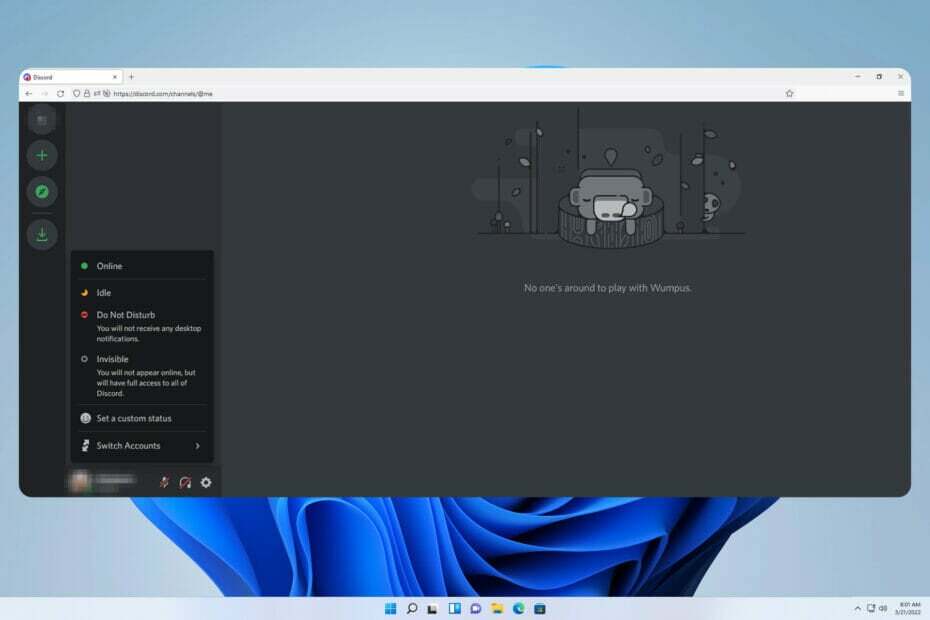
хИНСТАЛИРАЙТЕ, КАТО ЩРАКНЕТЕ ВЪРХУ ФАЙЛА ЗА ИЗТЕГЛЯНЕ
Този софтуер ще поправи често срещани компютърни грешки, ще ви предпази от загуба на файлове, злонамерен софтуер, хардуерна повреда и ще оптимизира вашия компютър за максимална производителност. Отстранете проблеми с компютъра и премахнете вирусите сега в 3 лесни стъпки:
- Изтеглете Restoro PC Repair Tool който идва с патентовани технологии (наличен патент тук).
- Щракнете върху Започни сканиране за да намерите проблеми с Windows, които биха могли да причинят проблеми с компютъра.
- Щракнете върху Поправи всичко за да коригирате проблеми, засягащи сигурността и производителността на вашия компютър
- Restoro е изтеглен от 0 читатели този месец.
Ако имате активирана функцията Discord не безпокойте, тогава няма да виждате никакви известия в приложението си. Това включва сървъри, групови чатове и директни съобщения.
Discord е приложение за чат, което позволява на потребителите да общуват в игри с текст, снимки и видео разговори. Той е проектиран да бъде комуникационен канал за геймърите да чатят и да координират помежду си в реално време.
Настройката DND ви позволява да деактивирате всички входящи съобщения, които не искате да виждате. Това може да бъде полезно, ако не желаете да бъдете обезпокоявани от никакви съобщения по време на работа.
Освен това можете също да опитате най-добрите ботове на Discord това ще ви помогне да управлявате гилдията си, когато отсъствате.
Ако се чудите какво означава Discord не безпокойте и как да го използвате, това ръководство трябва да е полезно.
Какво означава Discord не безпокой?
Discord е безплатно приложение за гласов и текстов чат за геймъри, което предлага много възможности за персонализиране. Можете да имате множество отделни сървъри, където всичките ви приятели могат да се групират и да говорят.
Въпреки това, с толкова много известия, които се появяват в Discord, това може да стане малко непосилно за някои хора. Проблемът с тези известия е, че те могат да бъдат силни и разсейващи, в зависимост от настройките на вашия сървър. 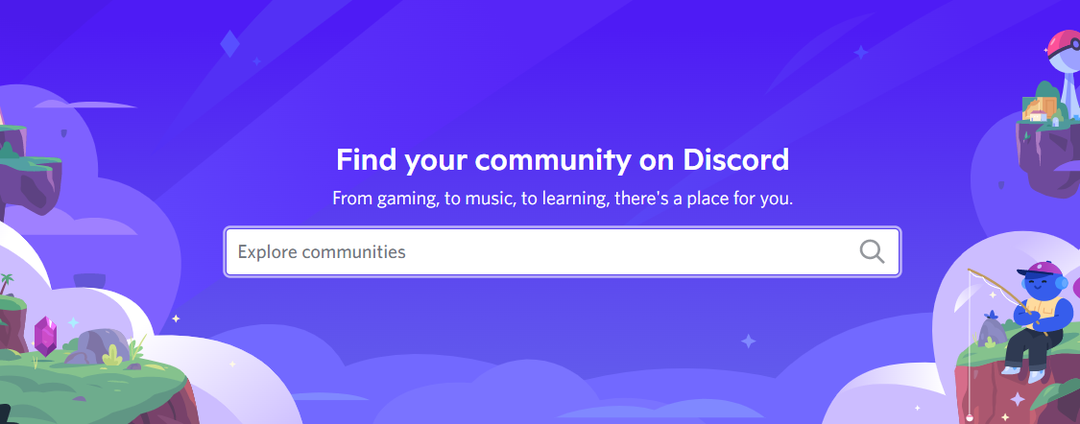
Тук е полезна функцията „Не безпокойте“. Той променя потребителския ви статус и няма да получавате никакви известия, докато е активиран.
Функцията DND означава, че можете да изключите всички известия в настолното приложение. Това ви помага да бъдете по-фокусирани и да губите разсейването.
С тази настройка получавате червена икона минус до вашия аватар. Това означава за другите, че не искате да се свързвате с вас в момента. Независимо дали някой говори с вас чрез DM, споменава ви или ви добавя към сървър, вие изобщо няма да получавате никакви известия.
Важно нещо, което трябва да се отбележи, е, че докато това ще спре изскачането на съобщения в приложението, други хора ще могат да говорят с вас както обикновено. Трябва да отворите приложението и да проверите съобщенията и споменаванията ръчно.
Защо и кога трябва да зададете режима „Не безпокойте“ на Discord?
Режимът „Не безпокойте“ в Discord е една от най-популярните функции за настройка на вашия сървър. Позволява ви да настроите времеви прозорец, в който членовете няма да могат да се свържат с вас.
Това може да бъде полезно, за да не ви безпокоят, докато спите или имате професионална среща. Освен това може да се дразните от броя на известията, които получавате, ако сте на голям брой сървъри или имате голям списък с приятели в Discord.
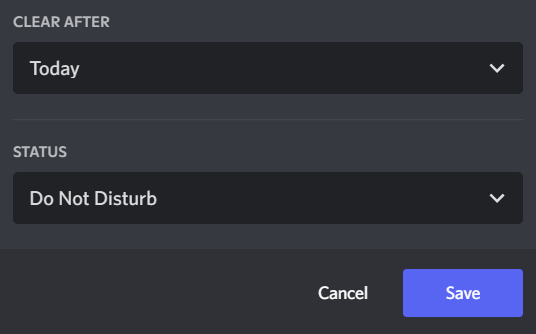
Едно от нещата, които ще забележите за Discord е, че има много хора от различни часови зони. Може да имате хора в Австралия, които говорят с хора в Нова Зеландия, и обратно.
Следователно, трябва да преминете към режим DND, за да избегнете прекъсвания в графика си. Можете също да обмислите да настроите своя график на Discord не безпокойте за време за лягане, по време на срещи и по време на други условия, при които искате да избегнете прекъсвания.
Как да активирате функцията Discord не безпокойте в настолното приложение?
Активирайте функцията чрез работния плот
- Първата стъпка е да кликнете върху вашия аватар. В настолното приложение вашият аватар е до вашето потребителско име в долния ляв ъгъл на екрана.
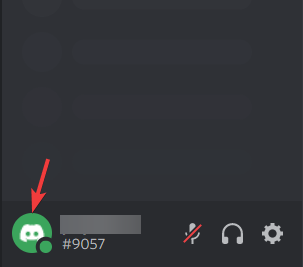
- Можете да разпознаете не безпокой от списък с потребителски статуси, които се виждат веднага в приложението. Докоснете го.

- Накрая изберете състоянието „Не безпокойте“, за да уведомите хората, че не сте на разположение за чат и приемане на обаждания.
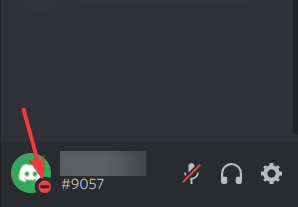
След като сте готови, ще видите червен символ минус в ъгъла на вашия аватар. Този символ означава, че вече сте офлайн или в режим „Не безпокойте“.
Как да настроя DND на Discord mobile?
- Отвори Дискорд приложение и щракнете върху снимката на вашия профил в долния десен ъгъл на екрана.
- След това щракнете върху Задаване на статус.
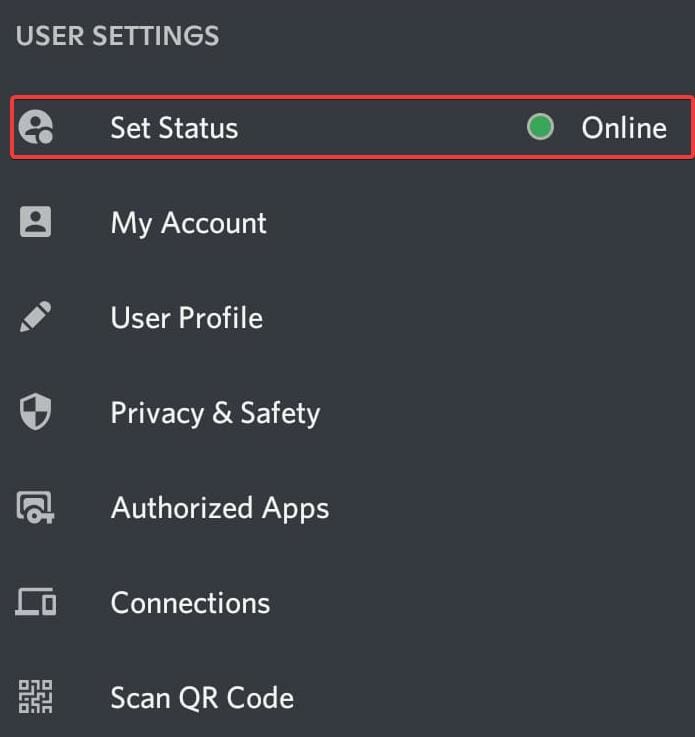
- Навигирайте до Не безпокой опция и кликнете върху нея.

Това е всичко, успешно сте активирали функцията в мобилното си приложение.
Защо Discord не смущава само деактивира известията на работния плот?
Настройката „Не безпокойте“ е активирана, когато стартирате мобилното приложение Discord, така че когато излезете от приложението, състоянието ви става офлайн и получавате сигнали. Това се различава от настолното приложение, което остава отворено и не получава известия.
Има много начини потребителите на Android да конфигурират какви типове известия ще получават. Например, ако не искате известия от конкретни сървъри или канали, можете просто да ги заглушите.
Как мога да поправя Discord да не заглушава известията на телефона си?
1. Потискайте всички
-
Кликнете с десния бутон на сървъра, който искате да заглушите и да отидете Настройки за известията.
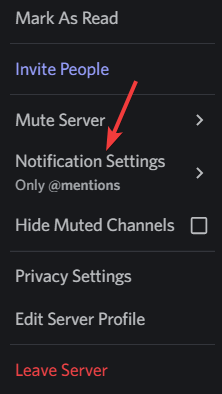
- Под Настройки за известяване на сървъра, изберете Само @споменавания.
- Превключете Потискайте @всички и @тук опция включена.

- Щракнете върху Свършен за да запазите настройката.
Вместо да деактивирате споменаванията изцяло, можете да зададете предпочитанията си да ги потискате. Това означава, че няма да получавате никакви известия, когато някой изпрати съобщение със споменаване @everyone или @here. Това е опция, която може да бъде активирана дори ако не сте администратор на сървъра.
2. Актуализирайте Discord
- първо, излезте от приложението Discord на вашия компютър. Ще трябва да се уверите, че приложението е напълно затворено.
- Следващия, отворете отново Discord на вашия компютър и изчакайте, докато проверява за актуализации. Известие ще ви уведоми дали има налични.
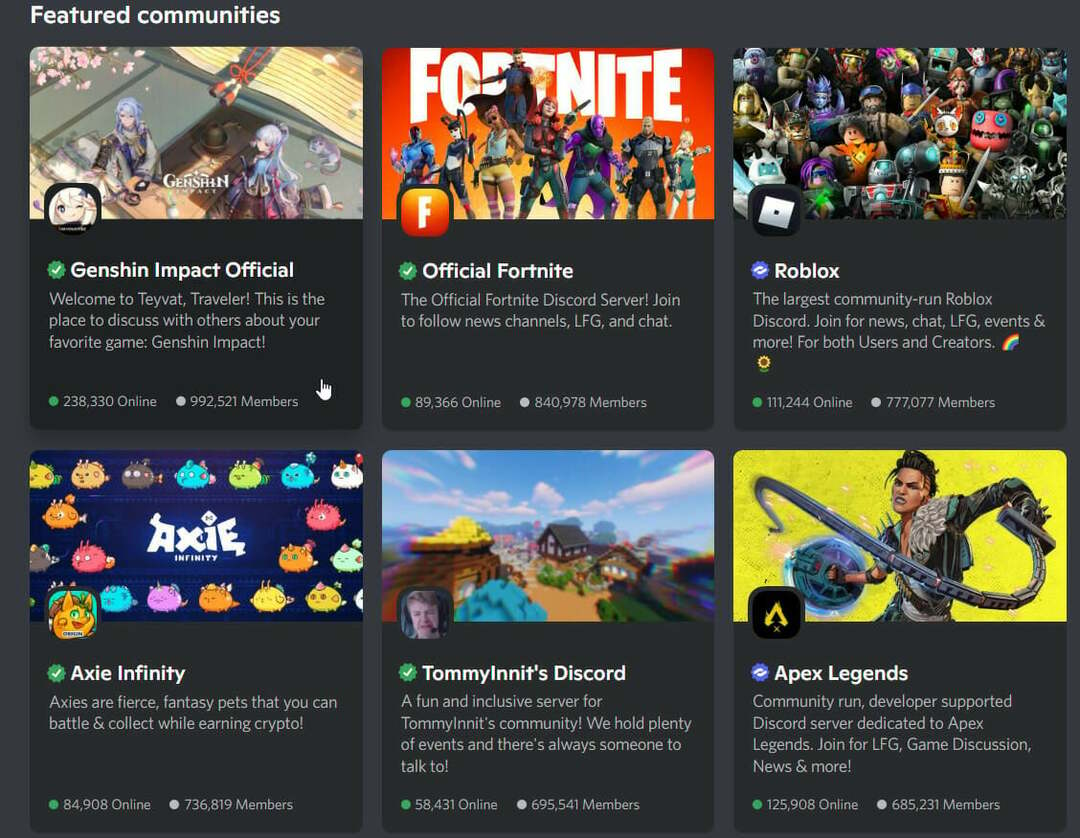
- Ако има налична актуализация в приложението, то автоматично ще го изтегли и инсталира вместо вас.
Експертен съвет: Някои проблеми с компютъра са трудни за справяне, особено когато става въпрос за повредени хранилища или липсващи файлове на Windows. Ако имате проблеми с отстраняването на грешка, системата ви може да е частично повредена. Препоръчваме да инсталирате Restoro, инструмент, който ще сканира вашата машина и ще идентифицира каква е грешката.
Натисни тук да изтеглите и да започнете ремонта.
Discord непрекъснато се опитва да подобри изживяването с нови актуализации. Тези актуализации могат да включват корекции на грешки, подобрения в производителността и понякога дори нови функции. Целта на актуализацията е да направи вашето изживяване с Discord по-лесно и по-приятно.
Каква е целта на Discord не безпокойте?
Като се има предвид заглавието, вероятно можете да познаете какво прави. Функцията DND, която Discord предоставя, е създадена за тези, които не обичат да бъдат обезпокоявани от постоянни известия.
Това е много полезна опция за потребителите, тъй като им осигурява така необходимото спокойствие. Както на мобилни устройства, така и на настолни компютри, ще бъдете свободни от пингове и сигнали, които ви уведомяват за нови съобщения.
- Откриването на играта Discord не работи [Напълно коригирано]
- Вече можете да намерите Opera GX в Windows 11 Store
- Най-добрите разширения на Discord за подобряване на неговата функционалност
Защо Discord не безпокойте не работи на мобилни устройства?
Функцията не безпокойте на Discord в настолното приложение работи прекрасно. Приложението за смартфон, от друга страна, може да има лек проблем, като някои потребители съобщават, че не работи според очакванията между платформи.
Разликата в архитектурата между платформите причинява непоследователност. Съществува и проблем с различни версии на една и съща мобилна платформа ( iOS или Android ).
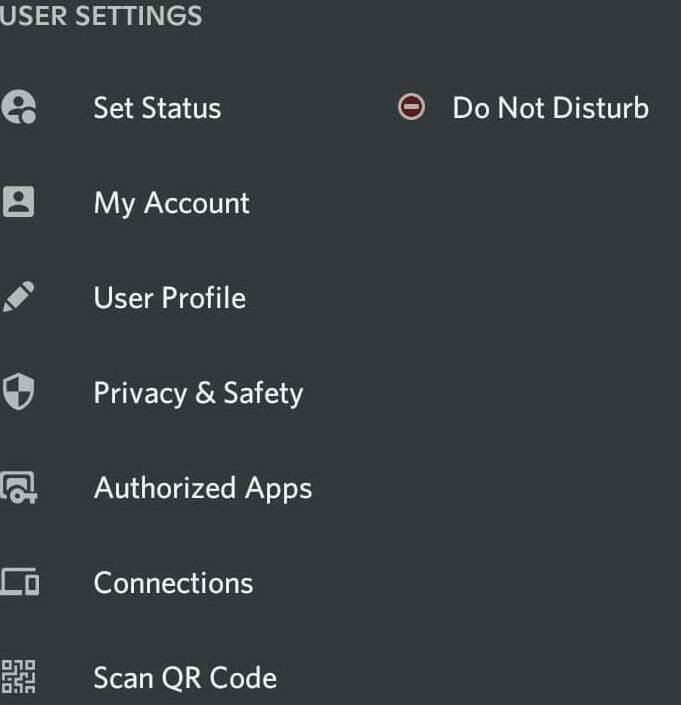
Настройката DND в повечето смартфони просто премахва изскачащите известия и звук, така че ще получите само малка икона за известие. Но някои потребители съобщават, че работи по различен начин в мобилното приложение.
Бакшиш
Ако искате да избегнете известията на Discord на телефона си, за предпочитане разчитайте на настройките за известяване на телефона си.
Има ли изключения Discord не безпокойте?
Към момента няма изключение от режима „Не безпокойте“ на Discord. Би било идеално, ако имаше опция за бял списък, където бихте могли да добавите някои приятели или сървъри към списък с изключения, който не се влияе от функцията.
Тази опция обаче все още не е налична, така че ви остават два избора, или да активирате режима DND и да заглушавате сървърите и приятелите един по един, или просто да ги избягвате.
Какви са предимствата и недостатъците на функцията Discord не безпокойте?
Discord е приложение за чат, използвано основно от геймърите. Въпреки че мултиплейър игрите имат вградени функции, които позволяват на играчите да заглушават играчите, които са разрушителни, някои играчи все още трябва да търпят разсейващи известия, което може да доведе до лошо игрово изживяване.
Ползите от използването на DND са многобройни. Това ще ви помогне да избегнете нежелани съобщения или обаждания, докато се фокусирате върху нещо по-важно.
По-важното е, че ще гарантира, че никой не се разсейва от известията, идващи през целия ден, и ще помогне за повишаване на производителността.
Функцията може да бъде доста полезна за хора, които работят от вкъщи, или всеки, който е склонен да оставя работата да се пренесе в тяхното време.
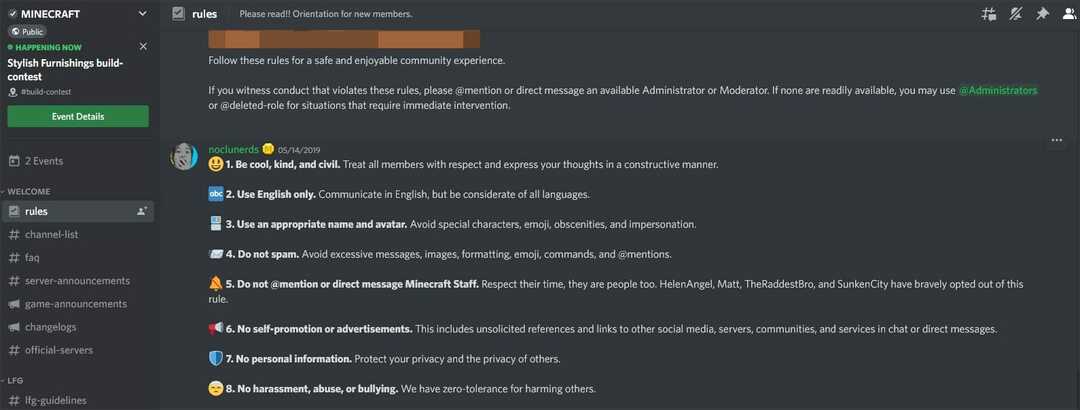
Функцията Discord не безпокойте е много интересна, тъй като може да се използва, за да помогне на играчите да си починат от играта. Въпреки това, той също има някои недостатъци, които трябва да се имат предвид, преди да се използва.
Въпреки че DND спира телефона ви да бръмчи постоянно, това също може да развали деня ви. Тъй като блокира всички видове известия, може да пропуснете важни или дори спешни известия.
Понастоящем няма опция за персонализиране на настройките за филтриране или белия списък на определени контакти. В резултат на това състоянието DND работи еднакво за всички.
Ето защо е важно да имате предвид в каква ситуация се намирате, преди да активирате DND в Discord.
Discord не смущава ли блокирани повиквания?
DND Disturb блокира известия, включително обаждания и текстови съобщения. Така че, когато активирате състоянието Не безпокойте, няма да получавате известия за входящи повиквания или текстови съобщения.
Сега нататък, ако някога забележите някой в Discord, който има червена икона в профила си, този човек е избрал да не бъде безпокоен. Можете да се чувствате свободни да им изпратите съобщение, дори ако не са на разположение, защото няма да получат известието.
Ако имате имейл или телефонен номер на лицето, можете да му изпратите последващ имейл или текст съответно. Ако не, всичко, което можете да направите, е търпеливо да изчакате човекът да се върне на платформата.
Може да искате да прегледате нашето ръководство за постоянно решение, ако сте Приложението Discord продължава да замръзва.
Ако имате въпроси или съмнения, пишете ни в коментарите по-долу.
 Все още имате проблеми?Поправете ги с този инструмент:
Все още имате проблеми?Поправете ги с този инструмент:
- Изтеглете този инструмент за ремонт на компютър оценен страхотно на TrustPilot.com (изтеглянето започва на тази страница).
- Щракнете върху Започни сканиране за да намерите проблеми с Windows, които биха могли да причинят проблеми с компютъра.
- Щракнете върху Поправи всичко за отстраняване на проблеми с патентовани технологии (Изключително отстъпка за нашите читатели).
Restoro е изтеглен от 0 читатели този месец.


